| Oracle® Application Expressアプリケーション・ビルダー・ユーザーズ・ガイド リリース4.2 for Oracle Database 12c B71338-03 |
|
 前 |
 次 |
| Oracle® Application Expressアプリケーション・ビルダー・ユーザーズ・ガイド リリース4.2 for Oracle Database 12c B71338-03 |
|
 前 |
 次 |
LOVは、ポップアップLOV、選択リスト、チェック・ボックス、ラジオ・グループ、複数の選択リストなどの、特定のタイプのページ・アイテムを表示するために使用される静的または動的な値のセットです。
共有コンポーネントとしてLOVを作成することには次のような利点があります。
アプリケーション内のすべてのページに追加できます。
すべてのLOV定義は1つの場所に格納されるため、検索と更新が簡単になります。
内容は次のとおりです。
アプリケーション・レベルで名前付き(共有) LOVを定義するには、「LOVの作成」ウィザードを実行して、これらのLOVをLOVリポジトリに追加します。すべてのLOVは、静的LOVまたは動的LOVとして定義できます。静的リストは、表示値と戻り値の事前定義された組合せに基づきます。動的リストは、表から値を選択するように作成したSQL問合せに基づきます。
名前付きLOVを作成するには、次のステップを実行します。
「ワークスペース」ホームページで、「アプリケーション・ビルダー」アイコンをクリックします。
アプリケーションを選択します。
アプリケーションのホームページが表示されます。
「共有コンポーネント」アイコンをクリックします。
「ユーザー・インタフェース」で、「LOV」を選択します。
LOVページが表示されます。
LOVを作成するには、「作成」をクリックします。
画面に表示されるステップに従います。
新しい名前付きのLOVがLOVリポジトリに追加されます。LOVをページに追加するためには該当するアイテムまたは列を編集して名前付きのLOVを選択する必要があることに注意してください。
作成したLOVは、LOVページに表示されます。
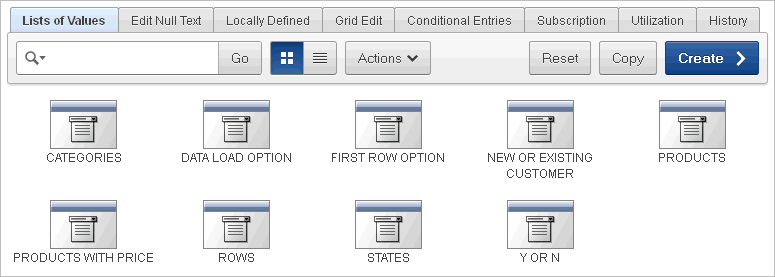
ナビゲーション・バーはページの上部に表示され、次のコントロールが含まれています。
「検索列の選択」アイコン: 虫めがねに似ています。このアイコンをクリックして、検索を特定の列のみに絞ります。すべての列を検索するには、「すべての列」を選択します。
テキスト領域: 大/小文字を区別しない検索基準(ワイルドカード文字は暗黙的に定義される)を入力し、「実行」をクリックします。
「実行」ボタン: 検索を実行したり、フィルタを適用します。
アイコンの表示: 各LOVを大きいアイコンとして表示します。グループを編集するには、該当するアイコンをクリックします。
レポートの表示: 各LOVをレポート内の1行として表示します。グループを編集するには、名前をクリックします。
アクション・メニュー: アクション・メニューを表示します。このメニューを使用して、対話モード・レポートをカスタマイズします。「「アクション」メニューについて」を参照してください。
静的LOVは、LOVの作成ウィザードの実行時に指定する表示値と戻り値の静的リストに基づきます。静的LOVを作成するには、LOVの作成ウィザードを実行して、LOVタイプに「静的」を選択します。Oracle Application Expressによって、指定した表示値、戻り値およびソート順序がLOVリポジトリに格納されます。リポジトリに静的LOVを追加すると、アイテムを作成し、この定義に基づいてチェック・ボックス、ラジオ・グループ、選択リストまたはポップアップ・リストとしてアイテムを表示できます。
既存のLOVを編集するには、「LOV」ページでLOVを選択します。
LOVを編集するには、次のステップを実行します。
「ワークスペース」ホームページで、「アプリケーション・ビルダー」アイコンをクリックします。
アプリケーションを選択します。
「共有コンポーネント」をクリックします。
「ユーザー・インタフェース」で、「LOV」を選択します。
LOVを選択します。
編集ページが表示されます。
ページ上の特定のアイテムの詳細を表示するには、アイテム・ラベルをクリックします。
ヘルプが使用可能な場合は、アイテムにカーソルをあわせると、カーソルが疑問符付きの矢印に変わります。「フィールドレベル・ヘルプについて」を参照してください。
「変更の適用」をクリックします。
LOVの編集ページは、「名前」、「サブスクリプション」および「ソース」のセクションに分かれています。
これらのセクションにアクセスするには、ページをスクロール・ダウンするか、ページ上部のナビゲーション・ボタンをクリックします。ページ上部のボタンを選択すると、選択されたセクションが表示され、その他のセクションはすべて一時的に非表示になります。ページのすべてのセクションを表示するには、「すべて表示」をクリックします。
バインド変数を使用することでセッション・ステートを参照できます。セッション・ステートを参照するとLOVは再利用性が多少低下しますが、開発手法として推奨されています。次の例では、このLOVはmy_deptnoというアイテムに有効な部門番号が含まれている場合のみ機能します。
SELECT ename, empno FROM emp WHERE deptno = :P1_DEPTNO
アプリケーション・ビルダーには、LOVの管理に役立つ多くのレポートが含まれています。
LOVレポートへのアクセス
「ワークスペース」ホームページで、「アプリケーション・ビルダー」アイコンをクリックします。
アプリケーションを選択します。
アプリケーション・ビルダーが表示されたら、「共有コンポーネント」をクリックします。
「ユーザー・インタフェース」で、「LOV」を選択します。
ページ上部の次のいずれかのタブを選択します。
NULLテキストの編集
ローカルに定義
グリッド編集
条件付きエントリ
サブスクリプション
使用状況
履歴
画面に表示されるステップに従います。
「ローカルに定義」をクリックすると、アイテムの定義でローカルに定義されているすべてのLOVが表示されます。複数のページで使用可能なLOVは、共有LOVに変換できます。ローカルに定義されたLOVを共有LOVに変換すると、再利用が促進されます。